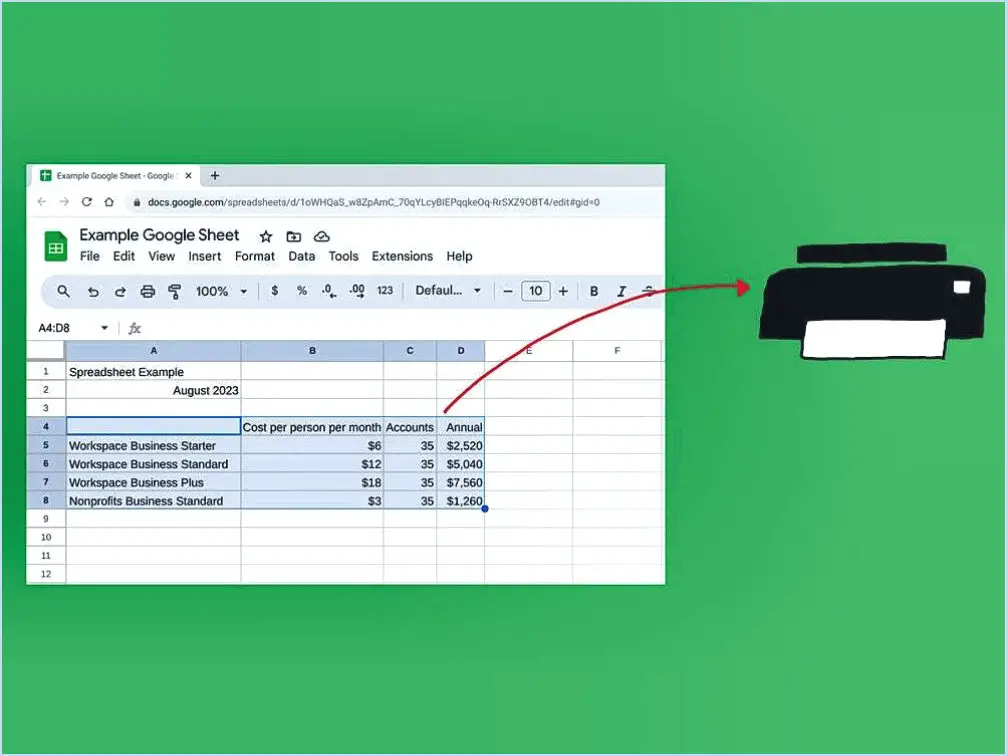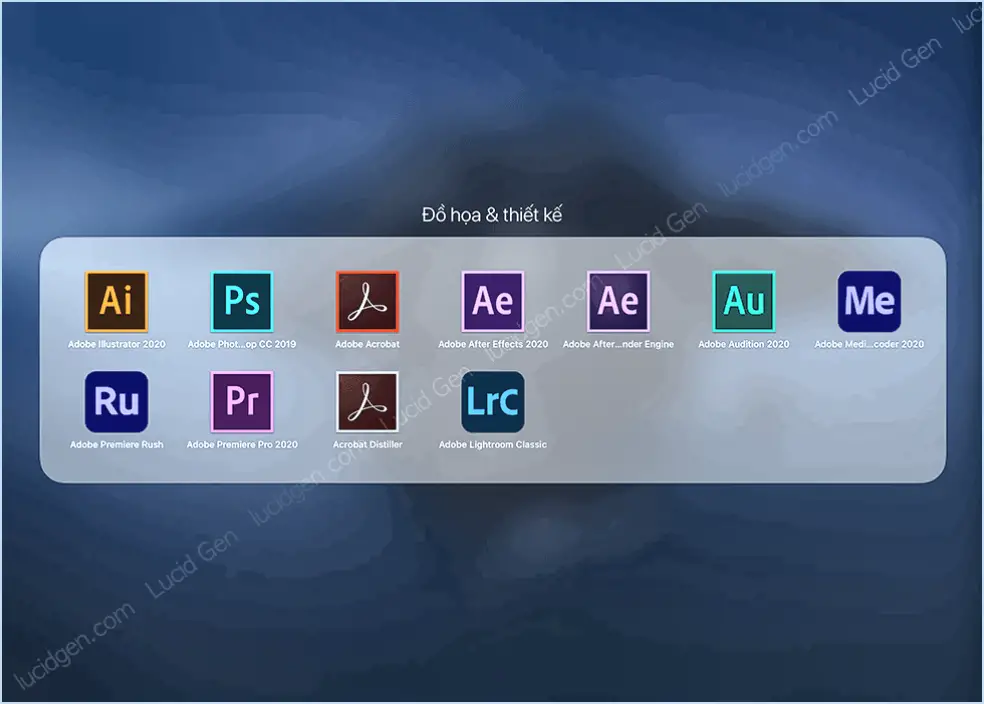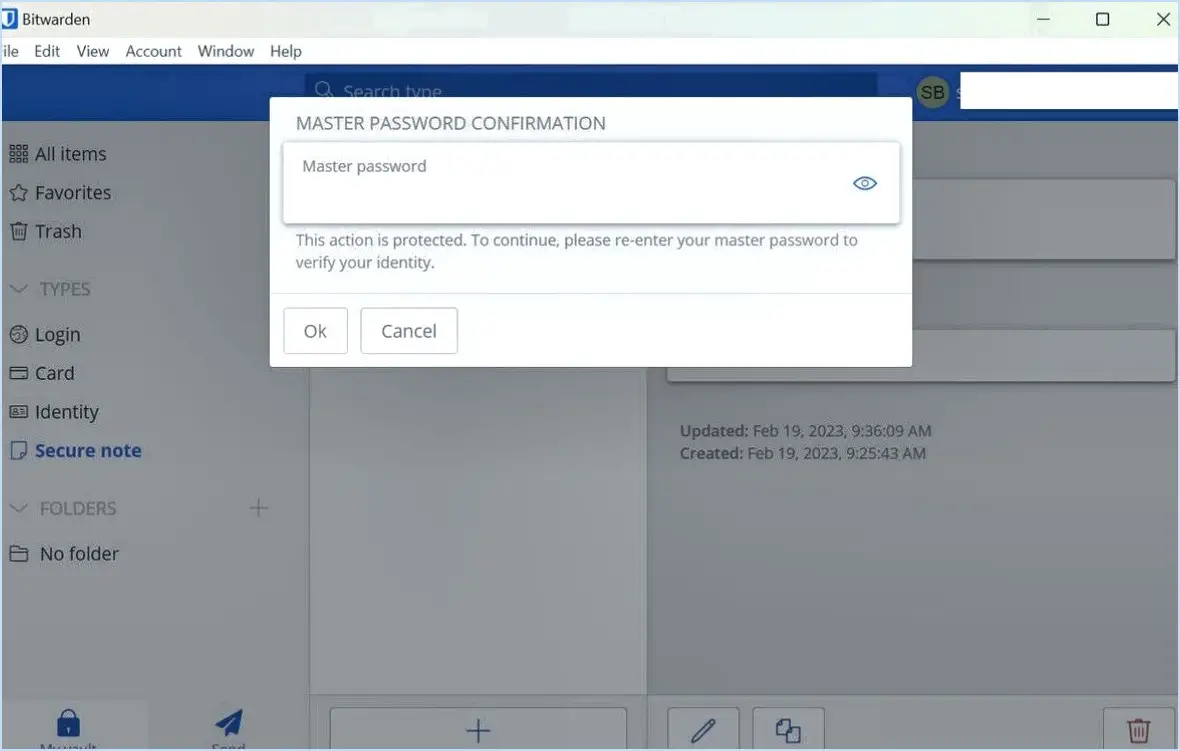Comment gérer les mots de passe enregistrés dans google chrome?

Pour gérer les mots de passe enregistrés dans Google Chrome, vous disposez de plusieurs options. La première méthode consiste à utiliser le gestionnaire de mots de passe, tandis que la seconde option consiste à tirer parti de la fonction pratique "Se connecter avec Google" sur différents sites web. Examinons chaque approche plus en détail :
- Gestionnaire de mots de passe : Le gestionnaire de mots de passe intégré à Google Chrome est un moyen sûr et efficace de gérer vos mots de passe enregistrés. Voici comment accéder à vos mots de passe et les modifier :
a. Ouvrez Google Chrome et cliquez sur les trois points verticaux dans le coin supérieur droit pour accéder au menu. Dans le menu, sélectionnez "Paramètres".
b. Faites défiler vers le bas et cliquez sur "Mots de passe" dans la section "Remplissage automatique". Vous verrez une liste de sites web avec des mots de passe enregistrés.
c. Pour afficher un mot de passe spécifique, cliquez sur l'icône en forme d'œil qui se trouve à côté. Il se peut que l'on vous demande d'entrer le mot de passe de votre appareil pour plus de sécurité.
d. Si vous souhaitez supprimer un mot de passe enregistré, cliquez sur les trois points verticaux situés à côté et sélectionnez "Supprimer".
- Fonctionnalité "Se connecter avec Google" : De nombreux sites web offrent désormais la possibilité de se connecter à l'aide de votre compte Google. Cette fonction vous évite non seulement de créer et de mémoriser plusieurs mots de passe, mais permet également une gestion simplifiée. Voici comment l'utiliser :
a. Lorsque vous visitez un site web qui propose la fonction "Se connecter avec Google", cliquez sur le bouton ou le lien correspondant.
b. Si vous n'êtes pas encore connecté à votre compte Google, vous serez invité à le faire. Saisissez vos informations d'identification et cliquez sur "Connexion".
c. Chrome vous demandera l'autorisation de partager vos informations de base avec le site web. Choisissez "Autoriser" si cela vous convient.
d. Une fois l'autorisation accordée, vous serez connecté au site web à l'aide de votre compte Google.
N'oubliez pas qu'il est essentiel de maintenir une bonne hygiène en matière de mots de passe. Utilisez des mots de passe uniques et forts pour chaque site web, activez l'authentification à deux facteurs dans la mesure du possible, et révisez et mettez à jour régulièrement vos mots de passe enregistrés dans le gestionnaire de mots de passe de Chrome. Cela permet de s'assurer que vos comptes en ligne restent sécurisés et protégés.
Puis-je voir mes mots de passe enregistrés dans Chrome?
Oui, Chrome stocke vos mots de passe en toute sécurité dans un coffre-fort dédié. Pour accéder à vos mots de passe stockés, vous pouvez suivre les étapes suivantes :
- Ouvrez Chrome et connectez-vous à votre compte Google.
- Cliquez sur les trois lignes situées dans le coin supérieur droit de la fenêtre du navigateur (ressemblant à une icône de hamburger).
- Dans le menu déroulant, sélectionnez "Paramètres", puis naviguez jusqu'à "Paramètres avancés".
- Faites défiler la page jusqu'à la section "Confidentialité et sécurité" et cliquez sur "Paramètres de contenu".
- Recherchez la section "Mots de passe" ou "Mots de passe et formulaires" et cliquez sur "Gérer les mots de passe".
- Chrome peut vous demander de saisir le mot de passe de votre appareil ou de vérifier votre identité.
- Une fois authentifié, vous pourrez voir une liste de vos mots de passe enregistrés, ainsi que le site web ou l'application associé.
N'oubliez pas de faire preuve de prudence lorsque vous accédez à vos mots de passe et de vous assurer que vous utilisez un appareil sécurisé et de confiance. Restez vigilant pour protéger vos informations personnelles en ligne.
Comment utiliser le gestionnaire de mots de passe Google?
Le gestionnaire de mots de passe Google est un outil précieux pour gérer vos mots de passe et renforcer votre sécurité en ligne. Pour tirer le meilleur parti de cette extension de navigateur, suivez les étapes suivantes :
- Installez l'extension : Visitez le Chrome Web Store et recherchez "Google Password Manager". Cliquez sur le bouton "Ajouter à Chrome" pour l'installer.
- Sauvegardez vos mots de passe : Lorsque vous vous connectez à un site web pour la première fois, le gestionnaire de mots de passe vous invite à enregistrer le mot de passe. Cliquez sur "Enregistrer" pour le conserver en toute sécurité.
- Accédez aux mots de passe enregistrés : Pour afficher vos mots de passe enregistrés, cliquez sur l'icône de l'extension Google Password Manager dans la barre d'outils de votre navigateur. Sélectionnez "Mots de passe enregistrés" pour afficher la liste de vos informations d'identification enregistrées.
- Générez des mots de passe forts : Lorsque vous créez un nouveau compte ou modifiez un mot de passe existant, utilisez le gestionnaire de mots de passe pour générer un mot de passe fort et unique. Cliquez sur le champ du mot de passe et une suggestion apparaîtra. Cliquez sur "Utiliser le mot de passe" pour l'enregistrer.
- Remplir automatiquement les mots de passe : Chaque fois que vous visitez un site Web nécessitant des identifiants de connexion, le gestionnaire de mots de passe Google remplit automatiquement le nom d'utilisateur et le mot de passe enregistrés. Il suffit de cliquer sur les champs appropriés pour que les informations soient renseignées.
- Gérer plusieurs comptes : Si vous avez plusieurs comptes pour un même site web, cliquez sur l'option "Gérer les mots de passe" dans le gestionnaire de mots de passe. Vous pouvez modifier, supprimer ou ajouter de nouveaux comptes pour un site web particulier.
N'oubliez pas de définir un mot de passe principal fort pour votre compte Google afin de garantir la sécurité des mots de passe enregistrés. En outre, révisez et mettez à jour régulièrement vos mots de passe enregistrés afin de maintenir une sécurité optimale.
Le gestionnaire de mots de passe Chrome est-il sûr?
La sécurité du gestionnaire de mots de passe Chrome dépend de ses caractéristiques et paramètres spécifiques. Cependant, voici quelques conseils généraux pour la gestion des mots de passe qui s'appliquent aux gestionnaires de mots de passe Chrome :
- Utiliser un mot de passe fort: Veillez à ce que vos mots de passe comportent au moins 8 caractères et une combinaison de lettres, de chiffres et de symboles.
- Activer l'authentification à deux facteurs: Ajoutez une couche de sécurité supplémentaire en activant l'authentification à deux facteurs pour votre compte Google, ce qui protégera également votre gestionnaire de mots de passe.
- Maintenez votre navigateur à jour: Mettez régulièrement à jour votre navigateur Chrome pour vous assurer que vous disposez des derniers correctifs de sécurité et des dernières améliorations.
- Utilisez un appareil sécurisé: Évitez d'utiliser des gestionnaires de mots de passe sur des appareils publics ou non sécurisés, car ils peuvent être compromis.
- Soyez prudent face aux tentatives d'hameçonnage: Restez vigilant et évitez de cliquer sur des liens suspects ou de fournir les identifiants de votre gestionnaire de mots de passe sur des sites web inconnus.
N'oubliez pas que si le gestionnaire de mots de passe Chrome peut être un outil pratique, il est important de prendre ces précautions pour renforcer sa sécurité.
Un gestionnaire de mots de passe est-il meilleur que Google?
Lorsqu'il s'agit de déterminer si un gestionnaire de mots de passe gestionnaire de mots de passe est meilleur que Google il s'agit en fin de compte d'une question de besoins individuels. Voici quelques points clés à prendre en compte :
- Mots de passe multiples : Si vous avez de nombreux comptes en ligne avec des mots de passe uniques, un gestionnaire de mots de passe peut vous sauver la vie. Il stocke en toute sécurité tous vos mots de passe en un seul endroit, ce qui vous permet de générer et de récupérer facilement des mots de passe complexes.
- Commodité : Un gestionnaire de mots de passe offre la possibilité de remplir automatiquement les informations de connexion sur différentes plateformes et appareils. Cela permet d'économiser du temps et des efforts par rapport à la saisie manuelle des mots de passe à chaque fois.
- Sécurité renforcée : Les gestionnaires de mots de passe utilisent généralement un cryptage puissant pour protéger vos mots de passe. Ils offrent également des fonctionnalités telles que l'authentification à deux facteurs et le partage sécurisé des mots de passe, ce qui renforce votre position globale en matière de sécurité.
D'autre part, Google peut être une option viable si vous préférez la simplicité et ne devez retenir qu'un seul mot de passe. Il offre une expérience de connexion rationalisée à travers son écosystème de services.
En conclusion, si un gestionnaire de mots de passe offre des fonctions avancées de gestion des mots de passe, la simplicité de Google peut suffire aux personnes disposant de peu de comptes. Évaluez vos besoins spécifiques et choisissez l'option qui correspond le mieux à vos besoins.
Le gestionnaire de mots de passe Google est-il identique à Chrome?
Non, Gestionnaire de mots de passe Google n'est pas le même que Chrome. Voici pourquoi :
- Gestionnaire de mots de passe Google est un application autonome conçue spécifiquement pour la gestion des mots de passe. Elle permet aux utilisateurs de stocker et de récupérer leurs mots de passe en toute sécurité dans la base de données cloud.
- D'autre part, Chrome est un navigateur web développé par Google. Bien qu'il offre une fonction intégrée de gestion des mots de passe, il ne s'agit que de l'une des nombreuses fonctionnalités du navigateur.
En résumé, Gestionnaire de mots de passe Google est un outil dédié à la gestion des mots de passe, tandis que Chrome est avant tout un navigateur web dont l'une des fonctionnalités est la gestion des mots de passe.
Comment puis-je voir tous les mots de passe utilisés sur mon ordinateur?
Pour voir tous les mots de passe utilisés sur votre ordinateur, vous avez plusieurs options.
- Gestionnaires de mots de passe: Utilisez des gestionnaires de mots de passe fiables tels que 1Password ou LastPass. Ces outils stockent en toute sécurité tous vos mots de passe dans un emplacement crypté, ce qui vous permet d'y accéder facilement en cas de besoin.
- Historique des mots de passe de Windows Defender: Si vous utilisez Windows, vous pouvez profiter de la fonction Historique des mots de passe de Windows Defender. Elle conserve un enregistrement des mots de passe entrés dans votre système au cours des derniers mois, ce qui vous permet d'accéder aux mots de passe précédemment utilisés.
Rappelez-vous qu'il est important de donner la priorité à la sécurité et de veiller à utiliser des mots de passe forts et uniques pour chaque compte en ligne afin de protéger vos informations sensibles.
Quel est le gestionnaire de mots de passe le plus sûr?
Le gestionnaire de mots de passe le plus sûr varie en fonction des besoins et des préférences de chacun. Plusieurs options populaires connues pour leurs solides mesures de sécurité sont les suivantes 1Mot de passe, LastPass et Dashlane. Ces gestionnaires de mots de passe offrent un cryptage robuste pour protéger vos informations sensibles, l'authentification à deux facteurs pour plus de sécurité, et génération sécurisée de mots de passe pour créer des mots de passe forts et uniques. En outre, ils emploient des mesures telles que l'architecture à connaissance nulle pour garantir la confidentialité de vos données et des audits de sécurité réguliers afin d'identifier et de corriger les vulnérabilités. Lors du choix d'un gestionnaire de mots de passe, il est essentiel d'évaluer des facteurs tels que la facilité d'utilisation, la compatibilité et l'assistance à la clientèle pour trouver la solution la mieux adaptée à vos besoins spécifiques.
Pourquoi ne pas utiliser un gestionnaire de mots de passe?
Si les gestionnaires de mots de passe peuvent être utiles pour gérer vos mots de passe, leur utilisation comporte certains risques. En effet, en cas de vol de votre ordinateur, le voleur peut potentiellement avoir accès à tous vos mots de passe stockés dans le gestionnaire de mots de passe. Deuxièmement, dans le cas malheureux d'une panne ou d'une perte d'ordinateur, vous risquez de devoir réinitialiser tous vos mots de passe sans l'aide du gestionnaire de mots de passe. En outre, si vous oubliez votre mot de passe principal, vous devrez réinitialiser tous vos mots de passe individuellement. Il est important de tenir compte de ces inconvénients potentiels avant de vous fier uniquement à un gestionnaire de mots de passe pour vos besoins en matière de gestion de mots de passe.